Nextcloud не синхронизирует файлы с телефона
Если у вас есть определенные папки на мобильных устройствах, которые должны синхронизироваться с вашим сервером Nextcloud, вам повезло с автоматической загрузкой.
Изображение: Джек Валлен
Мобильное приложение Nextcloud отлично работает с сервером. С его помощью вы можете загружать файлы, создавать папки, отмечать файлы как избранные, делиться файлами с другими и даже включать автоматическую загрузку изображений или файлов.
УВИДЕТЬ: Политика использования VPN (TechRepublic Premium)
Что вам нужно
Единственное, что вам нужно, это работающий сервер Nextcloud, учетная запись пользователя Nextcloud и мобильное приложение Nextcloud, установленное (и подключенное к вашему серверу Nextcloud). Если вашим пользователям нужно загружать изображения из-за пределов вашей локальной сети, ваш сервер Nextcloud должен быть связан с доменом, доступным по глобальной сети.
Включение автозагрузки
Чтобы включить автоматическую загрузку, откройте приложение Nextcloud и откройте боковую панель, нажав кнопку меню (находится в верхнем левом углу) или проведя пальцем вправо от левого края экрана (при использовании Android Q не забудьте провести пальцем по экрану). в диагональном движении вниз). На боковой панели нажмите «Автоматическая загрузка» (Рисунок А).
Рисунок A: Боковая панель приложения Nextcloud.
Рисунок B: Стандартные местоположения, которые можно включить для автоматической загрузки.
Для каждого местоположения вы увидите значок облака. Если коснуться значка облака для определенного местоположения, это местоположение будет включено для автоматической загрузки. Вы можете включить столько мест, сколько хотите. Если вы не нашли нужного местоположения в списке, нажмите кнопку меню в верхнем правом углу (три вертикальные точки) и нажмите «Настроить пользовательскую папку». В полученном наложении (Рисунок С), нажмите Локальная папка.
Рисунок C: Настройка пользовательской папки для автоматической загрузки.
Найдите и коснитесь папки, которую вы хотите настроить для автоматической загрузки, а затем нажмите «Выбрать» (Рисунок D).
Рисунок D: Расположение вашей пользовательской папки для автоматической загрузки.
Вы также заметите, вернувшись назад в оверлейной настройке пользовательских папок, что вы можете настроить автоматическую загрузку, чтобы она происходила только при подключении к Wi-Fi. Это, вероятно, умно, по крайней мере, при начальной настройке. Зачем? Потому что, если у вас уже есть несколько файлов в папке, настроенной для автоматической загрузки, он сразу же начнет синхронизировать их с Nextcloud. Вы не хотите, чтобы этот перевод использовал ценные данные в вашем мобильном плане. Из-за этого убедитесь, что вы подключены к беспроводной сети для начальной настройки. После завершения первой синхронизации вы всегда можете отключить эту опцию (если вам нужно поддерживать эту папку автоматической загрузки в постоянном состоянии синхронизации).
Обязательная особенность
Для некоторых автоматическая загрузка будет обязательной функцией, которая после ее установки сэкономит много времени и хлопот в повседневной работе. Если вам необходимо автоматически синхронизировать определенные папки с сервером Nextcloud, обязательно настройте автоматическую загрузку и покончите с этим.
Сервер Nextcloud установили, и настроили, контакты и календарь к телефону подключили, теперь настроим синхронизацию файлов (типа Dropbox). Тут всё совсем просто.
Компьютер
Windows и macOS
Работает как Dropbox: кинули файл в папку — он улетает на серрвер. И наоборот.
Как изменить язык Nextcloud
Почему-то разработчики не предусмотрели смены языка через настройки приложения, по-умолчанию оно использует системный. У меня Windows на китайском (и ничего с этим не поделать), но приложения всё-таки удобнее держать на более привычном языке. Вот решение проблемы:
- Выключите клиент Nextcloud
- Откройте папку, куда вы установили Nextcloud (по-умолчанию c:\Program Files (x86)\Nextcloud\)
- Найдите файлы client_ru.qm, qt_ru.qm и qtbase_ru.qm
- Удалите все остальные языковые файлы:
client_ca.qm
client_cs.qm
client_de.qm
client_el.qm
client_es.qm
client_es_AR.qm
client_et.qm
client_eu.qm
client_fa.qm
client_fi.qm
client_fr.qm
client_gl.qm
client_hu.qm
client_it.qm
client_ja.qm
client_nb_NO.qm
client_nl.qm
client_pl.qm
client_pt.qm
client_pt_BR.qm
client_en.qm
client_sk.qm
client_sl.qm
client_sr.qm
client_sv.qm
client_th.qm
client_tr.qm
client_TW.qm
client_uk.qm
client_zh_CN.qm
client_zh_TW.qm
qt_ar.qm
qt_ca.qm
qt_cs.qm
qt_da.qm
qt_de.qm
qt_es.qm
qt_fa.qm
qt_fi.qm
qt_fr.qm
qt_gl.qm
qt_he.qm
qt_hu.qm
qt_it.qm
qt_ja.qm
qt_ko.qm
qt_lt.qm
qt_pl.qm
qt_pt.qm
qt_en.qm
qt_sk.qm
qt_sl.qm
qt_sv.qm
qt_uk.qm
qt_zh_CN.qm
qt_zh_TW.qm
qtbase_ca.qm
qtbase_cs.qm
qtbase_de.qm
qtbase_fi.qm
qtbase_fr.qm
qtbase_he.qm
qtbase_hu.qm
qtbase_it.qm
qtbase_ja.qm
qtbase_ko.qm
qtbase_lv.qm
qtbase_pl.qm
qtbase_en.qm
qtbase_sk.qm
qtbase_uk.qm - Запустите Nextcloud
Android и iOS
Клиент для iPhone есть в официальном AppStore, для Android — в Google Play и на F-Droid. Установка простая и одинаковая на обоих платформах:
Готово.
Можете попробовать закинуть несколько файлов и посмотреть, как они улетят на облако.
Бэкап фотографий
Как и на Dropbox / Google Drive, в Nextcloud можно включить автоматическую загрузку всех новых фотографий и видео в облако. Но не забывайте об объёме жёсткого диска: в самом дешёвом сервере, который мы арендовали в первой статье, это всего 20 гигабайт.
Большие объёмы фотографий я синхронизирую на ноутбук и домашний медиа-сервер с помощью Resilio, бесплатно и очень быстро.
На iOS можно дополнительно включить опцию CryptoCloud, тогда все файлы будут храниться на сервере в зашифрованном виде. Полезно, например, если вы пользуетесь чужим сервером Nextcloud. Но файлы можно будет просматривать только с iOS-устройств.
Что дальше?
В следующей статье установим библиотеку с книгами, закладки и пароли для браузера, а так же приложение для заметок (вроде Evernote).
Приветствую. Подскажите, какое есть хорошее решение для выполнения постоянной двусторонней синхронизации Android с сервисом Nextcloud?
Экспериментирую с уходом от Dropbox на свой домашний сервер с RAID1, пока наиболее удобным решением для себя увидел Nextcloud, т.к. требуется следующее:
- кроссплатформенность клиентов Windows/Linux/Android
- двусторонняя синхронизация файлом «в прямом эфире», как это сделано в Dropbox (в Android доделывается через Dropsync)
- отсутствие глубокого красноглазия при настройке всего этого дела
Успешно поднял Nextcloud на сервере с выходом в мир, благо с оригинальной сборкой docker обезьяна справится, хотя это был буквально первый опыт работы с контейнерами.
Также успешно решил поставленные задачи на Linux и Windows - необходимое поведение стандартно для десктоп-клиентов. А вот с Android столкнулся с нехваткой решений из коробки, нет аналога Dropsync, который бы сам отслеживал изменения на обоих сторонах и автоматически делал синхронизацию файлов. Судя по форумам, FolderSync хоть и обеспечивает двустороннюю синхронизацию, но делает это по расписанию, а не по факту появления изменений. В этом плане с Dropsync я уже много лет просто не беспокоюсь о синхронности данных на устройствах - все происходит само в течение минуты-двух, если устройство включено и в сети.
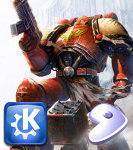

nextcloud client есть. С андройд сложнее, тот клиет что есть это подобие гуглдиск а не поноценная синхронизация.
п.с. читал по диагонали, с компами похоже вы разобрались. Ну можно попытаться cli версию линуксового клиента собрать под андройд.
einhander ★★★★★ ( 31.01.20 21:50:48 )Последнее исправление: einhander 31.01.20 21:53:12 (всего исправлений: 2)
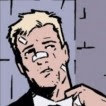
Когда я пробовал NextCloud, мне особенно понравилось то, что в их android-клиенте можно настроить синхронизацию отдельных папок с ФС телефона. Разве не так?
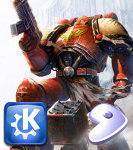
Это односторонняя синхронизация, клиент новые файлы с телефона переливает на сервер, опционально может УДАЛИТЬ их с телефона. Заливка файла с сервера только вручную делается и вроде бы даже однократно - пока не понял, обновляется ли файл, который сначала на Андроиде залил с сервера, потом поменял на сервере, потом решил открыть на Андроиде любым стандартным способом без применения клиента.
Syncthing идеально подходит.
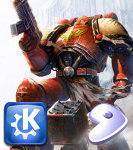
Три года назад пробовал, постоянно приходилось исправлять какие-то косяки, чинить падающий сервис. Попробую еще раз посмотреть в его сторону, тем более, что понравился опыт работы с docker, может в готовом контейнере продукт будет менее глючным.
Давненько с ним никаких проблем не возникало ни на винде, ни на линуксе.
врапер синхфинга под андроид несколько лет назад был жутким глюкаловом. старенький телефон на андроид 4.4 после запуска синхфинга начинал тормозить до полных зависонов :(.
на десктопный синхфинг нареканий не возникало.
перешел на ресилио (он же btsync), бесплатен до 10 раздач, работу синхронизатора на андроиде 4.4 просто не замечал.
синхфинг пилить еще и пилить.
синхфинг и ресилио можно считать эволюционным развитием rsync. удобство в TrueUnixWay, они занимается только файлообменом, но делает это хорошо. количество участников раздач неограничено и они самоорганизуются, ну и все остальные плюшки p2p.
некст таки многофункциональный сервер. сравнивать их несколько неправильно.
Последнее исправление: pfg 01.02.20 00:56:46 (всего исправлений: 2)
А что не так? Я не продвинутый пользователь, но настроил на VPS nextcloud, на десктопе клиент и не андроиде тоже официальный установил. Работает все само довольно давно и я даже не задумывался о каких-то кейсах. Может что-то частное проверить?
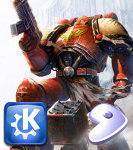
Я описал кейс - двусторонняя синхронизация. Копия облачной папки скачана на несколько устройств, изменение файлов на любом устройстве приводит к синхронному изменению на других устройствам в этот же момент.
В официальном клиенте Андроида этого я не нашел, такие же вопросы без ответа на официальных форумах показывают, что этой опции, похоже, и правда нет.
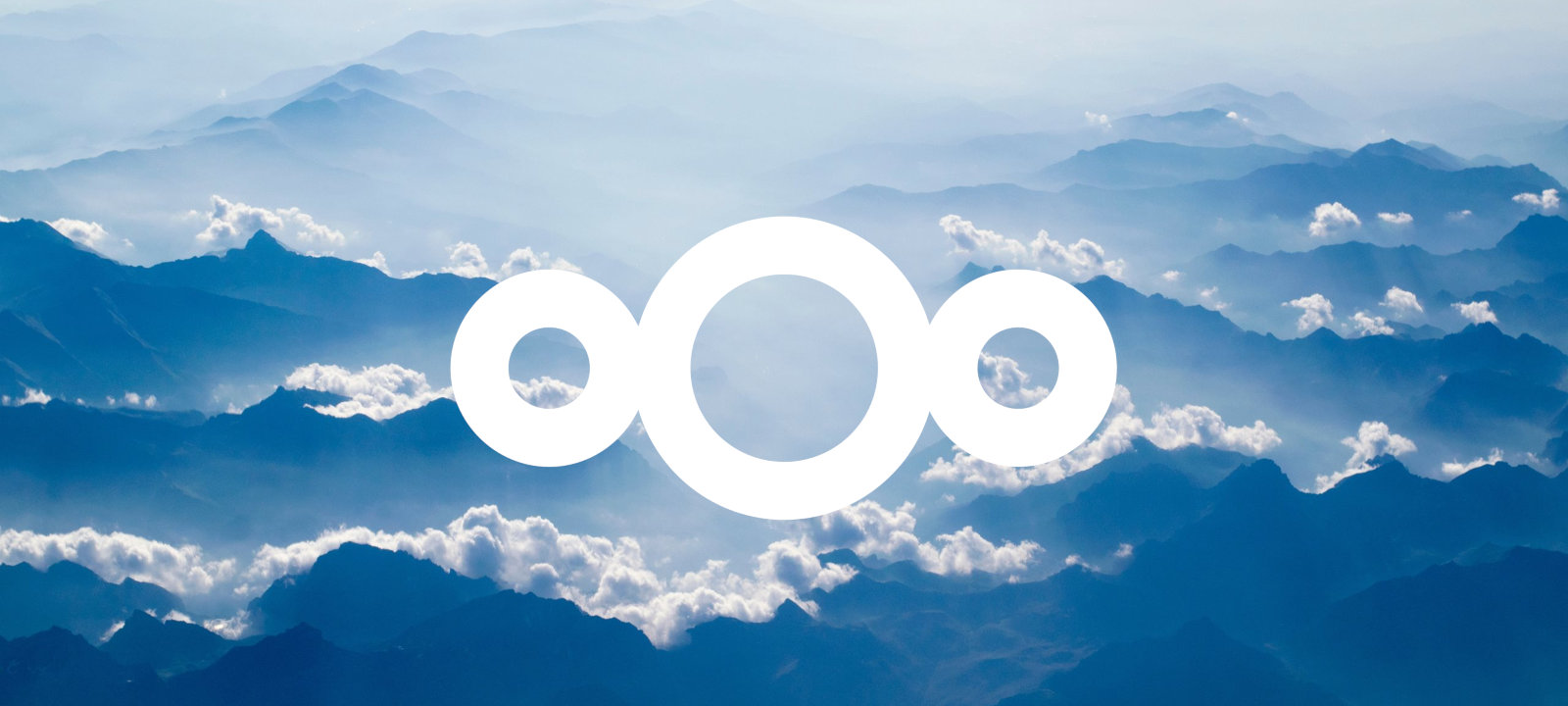
Вообще говоря, первым делом я рассматривал более безобидные варианты вроде Dropbox или Google Drive. Поставить одну из них на сервер, и пусть синхронизирует папки с компьютером, а при желании можно и на телефоне открыть. Но бесплатно в этих сервисах доступно не так много места, а платить за хранение одних и тех же файлов дважды совершенно не хочется — один раз хостеру VPS, где лежат данные, второй раз — за Dropbox. Да и что‑то свое иметь всегда приятнее, верно?
Поиски показали, что найти решение одновременно простое и не совсем кустарное не так‑то легко. Зато в любом треде на эту тему обязательно появляются люди, которые поставили себе ownCloud или Nextcloud и рапортуют о ровном и приятном полете на протяжении долгих лет. И хоть я и не поклонник мегакомбайнов, звучало это достаточно заманчиво, чтобы дать им шанс.
Обе программы — это платформы, которые сами по себе заменяют Dropbox и дают возможность управлять файлами и шейрить их, но после установки плагинов начинают напоминать миниатюрную операционку. Здесь тебе и почтовые программы, метящие на роль Gmail, и коллаборативные редакторы на манер Google Docs, и календари с планировщиками, и заметки, и майндмапы и прочие майндфаки.

ownCloud после установки
При этом ownCloud — штука далеко не новая, в «Хакере» о нем писали еще в 2014 году. Nextcloud посвежее и развивается активнее: первый релиз состоялся в 2016 году, а текущая версия на момент написания этой статьи — двадцатая.
Пристально изучив оба, я обнаружил, что Nextcloud вполне можно назвать младшим братом ownCloud, причем родным, а не двоюродным. Сходства видны на каждом шагу, включая даже некоторые элементы интерфейса и названия файлов. Такое ощущение, будто создатели Nextcloud не долго думая просто стянули весь код предшественника и принялись модернизировать его.
Обе компании находятся в Германии, так что история могла быть более запутанной и повествовать о расколе среди сотрудников ownCloud. Но нам об этом ничего не известно, так что просто возьмем Nextcloud, как более модный, и приступим к установке.
Установка
Детально раскатывание Nextcloud на своем сервере описано в документации, так что повторять ее мы не будем и только пробежимся по основным пунктам — чтобы ты представлял себе масштабы работ и не пропустил важные шаги, если решишь повторить мой путь.
Вот что потребуется сделать в общих чертах.
Когда все будет готово, не спеши перезапускать сервер! Как только ты это сделаешь, Nextcloud начнет на весь мир показывать установщик, которым, по идее, может воспользоваться кто угодно и станет админом твоего облака вместо тебя 🙂 Чтобы избежать этого, можешь либо завершить процесс установки через командную строку, либо настроить веб‑сервер таким образом, чтобы он не пускал кого попало. Тебя выручит авторизация (директива auth_basic ) либо белый список, в который будет входить только твой IP (директивы allow < IP> и deny all ).
В любом случае для работы с Nextcloud тебе понадобится задать логин и пароль для админской учетки, а также указать базу данных и креды ее пользователя, которого ты создавал. В общем, если ты когда‑нибудь устанавливал WordPress или phpBB, то ты точно справишься.
Интерфейс и приложения
После долгих приключений в темном подземелье консоли мы выбираемся на поверхность, к цивилизации. На первый взгляд все очень модно.

Файловый менеджер с картиночками!



Точнее, подобие магазина, потому что денег здесь не берут, все только даром.
Поскольку в первую очередь разработчики заменяли Dropbox, с шейрингом файлов здесь все в порядке: можно получить внутреннюю ссылку, поделиться с другим пользователем или сделать публично доступный URL. В последнем случае по ссылке будет открываться предпросмотр, но если дописать в конец / preview , то и сам файл.

Шейринг
Еще можно назначить пароль и указать время, по истечении которого ссылка работать перестанет.

Ограничение по времени
Но внимание, конечно, сразу перетягивает на себя магазин приложений. Всего аппликух ни много ни мало — 281 штука. Здесь есть всякие просмотрщики (например, для снимков в RAW, книжек в ePub, треков в GPX), музыкальные плееры, галереи для просмотра и публикации картинок, несколько видов таск‑трекеров и заметок, менеджер паролей и тому подобные вещи.

Не стоит, впрочем, ждать, что все приложения будут ставиться одной кнопкой и идеально работать, наделяя Nextcloud новой восхитительной возможностью. Приложухи здесь очень разные — как по качеству, так и по требованиям.
Например, бывает нужно что‑то дополнительно вручную устанавливать на сервер, а приложение Nextcloud служит только фронтендом. Так, нельзя просто взять и в один клик поставить коллаборативный редактор документов Collabora — нужен соответствующий сервер.
То же и с почтой. Программа с незатейливым названием Mail — это лишь клиентская часть, и если ты хочешь не только развернуть свой вебовый почтовик, но и не зависеть от сторонних сервисов POP3/SMTP/IMAP, то устанавливать, настраивать и поддерживать сервер придется самостоятельно. Разработчики рекомендуют использовать Mail-in-a-Box — как наиболее простой в установке.
Случается и так, что приложения требуют, например, определенной версии PHP или самого Nextcloud. В общем, забыть о том, что ты теперь сам себе админ, не выйдет.
Торренты и youtube-dl
Вряд ли сегодня кого‑то удивишь торрент‑клиентом с вебовым интерфейсом, но приятно, когда скачанными файлами легко управлять. Что касается youtube-dl — знаменитой программы для стягивания видео с YouTube и множества других сервисов (включая Twitter, TikTok и даже Pornhub), то у него и вовсе нет своего графического интерфейса. Так что иметь возможность открыть в браузере страничку, вбить туда URL и заполучить файл — идея неплохая, особенно если речь об использовании с мобильного устройства.
Продолжение доступно только участникам
Членство в сообществе в течение указанного срока откроет тебе доступ ко ВСЕМ материалам «Хакера», позволит скачивать выпуски в PDF, отключит рекламу на сайте и увеличит личную накопительную скидку! Подробнее
Читайте также:


